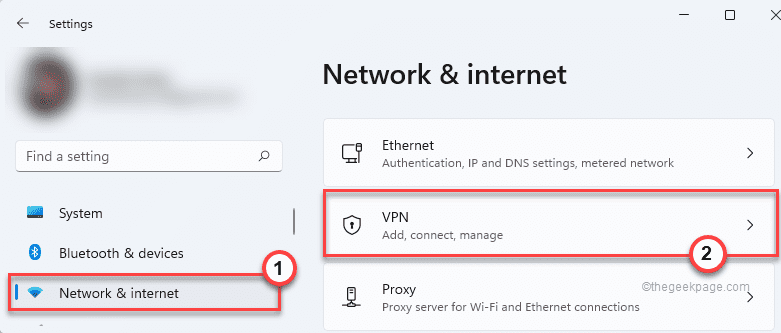- Jeśli jesteś fanem płatania figli znajomym i bliskim, sprawdź tutaj najlepsze żarty z błędami systemu Windows 11.
- Powiemy Ci, jak tworzyć fałszywe błędy, sprawiać wrażenie, jakby system Windows instalował aktualizacje, wyłączać komputer po uruchomieniu aplikacji, m.in. wymienione tutaj.
- Dowiedz się również, jak tworzyć fałszywe błędy BSoD w systemie Windows.
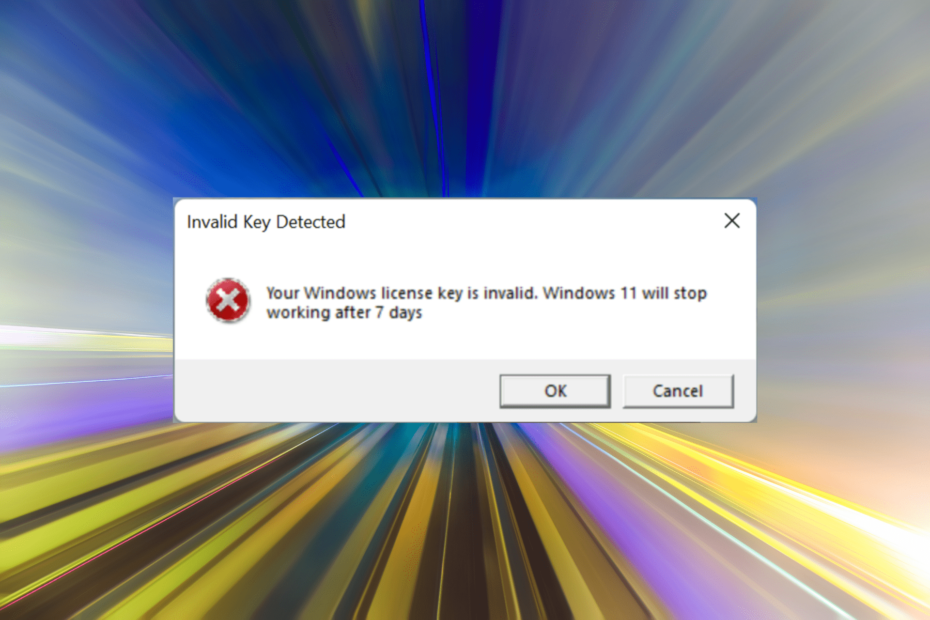
xZAINSTALUJ KLIKAJĄC POBIERZ PLIK
To oprogramowanie naprawi typowe błędy komputera, ochroni Cię przed utratą plików, złośliwym oprogramowaniem, awarią sprzętu i zoptymalizuje komputer w celu uzyskania maksymalnej wydajności. Napraw problemy z komputerem i usuń wirusy teraz w 3 prostych krokach:
- Pobierz narzędzie do naprawy komputera Restoro który jest dostarczany z opatentowanymi technologiami (patent dostępny) tutaj).
- Kliknij Rozpocznij skanowanie aby znaleźć problemy z systemem Windows, które mogą powodować problemy z komputerem.
- Kliknij Naprawić wszystko naprawić problemy mające wpływ na bezpieczeństwo i wydajność komputera
- Restoro zostało pobrane przez 0 czytelników w tym miesiącu.
Lubisz płatać figle? Jeśli tak jest, przygotowaliśmy listę najlepszych dowcipów o błędach systemu Windows 11, które możesz dziś wypróbować, aby oszukać znajomych lub członków rodziny.
Być może widziałeś, jak inni spędzają godziny na wymyślaniu kodów, aby tworzyć programy, które tworzą iluzję błędu. Ale to nie powinno być takie trudne. Każdy może tworzyć fałszywe monity, błędy BSOD lub sprawiać wrażenie, że system Windows instaluje aktualizacje.
Ale zanim przejdziemy do najlepszych żartów związanych z błędami systemu Windows 11, konieczne jest, abyś wiedział, czy wpłynie to na system.
Czy można bezpiecznie grać w żarty związane z błędami w systemie Windows 11?
W większości przypadków odpowiedź byłaby TAk. Wszystkie figle wymienione w tym przewodniku są całkowicie nieszkodliwe i nie wpłyną na zdrowie twojego komputera.
Chociaż mogą wystąpić przypadki, w których konkretny dowcip ma na celu zużywanie dużej ilości zasobów systemowych i ostatecznie powoduje awarię systemu operacyjnego. Ale one również nie wpływają negatywnie na komputer, a proste ponowne uruchomienie przywróciłoby wszystko do normy.
Chociaż na innych stronach internetowych mogą występować żarty z błędami systemu Windows 11, które mogą uszkodzić Twój komputer. Dlatego zalecamy, aby uważać na nie i postępować tylko na własne ryzyko.
Poza tym unikaj pobierania aplikacji innych firm do żartów, które można łatwo stworzyć. W przypadku niektórych kreatywnych możesz potrzebować specjalistycznego oprogramowania, aby zaoszczędzić czas.
Jakie są najlepsze żarty o błędach w systemie Windows 11?
1. Twórz fałszywe błędy w Windows 11
- naciskać Okna + r uruchomić Biegać polecenie, wpisz notatnik w polu tekstowym i kliknij ok lub uderz Wchodzić.
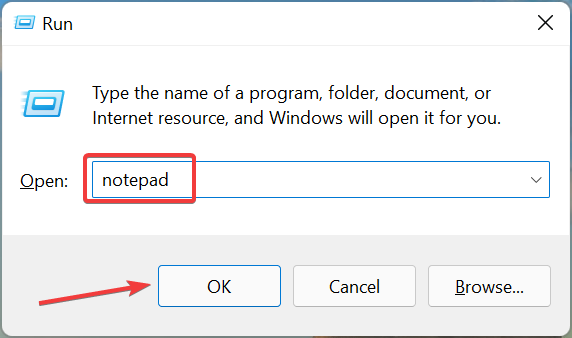
- Teraz wklej następujące polecenie w Notatniku i wprowadź niezbędne zmiany, jak omówiono w kolejnych krokach:
x=msgbox("Komunikat błędu", Przycisk+ikona błędu, "Tytuł okna błędu")
- Zastąpić Komunikat o błędzie z tym, który chcesz wyświetlić. Na przykład, Twój komputer wymaga ponownego uruchomienia lub Ten komputer jest zainfekowany wirusem. Pamiętaj, aby nie usuwać podwójnych cudzysłowów z polecenia.
- W przypadku przycisku masz różne opcje w następujący sposób:
- 0: OK
- 1: OK i Anuluj
- 2: Przerwij, spróbuj ponownie i ignoruj
- 3: Tak, Nie i Anuluj
- 4: tak i nie
- Aby zmienić ikonę błędu, wystarczy zastąpić konkretny wpis w poleceniu żądaną wartością podaną poniżej:
- 0: Brak ikony
- 16: znak krytyczny
- 32: znak zapytania
- 48: Znak ostrzegawczy
- 64: Znak informacyjny
- Teraz wybierz odpowiedni tytuł błędu. Możesz wybrać coś, co jest związane z dodanym wcześniej komunikatem o błędzie. Na przykład, Wykryto wirusa.
- Teraz, po zmodyfikowaniu polecenia, wymyśliliśmy to, ale możesz wybrać dowolną inną odmianę. Pamiętaj tylko, aby wyglądało to wiarygodnie:
x=msgbox("Ten komputer jest zainfekowany wirusem", 1+48, "Wykryto wirusa")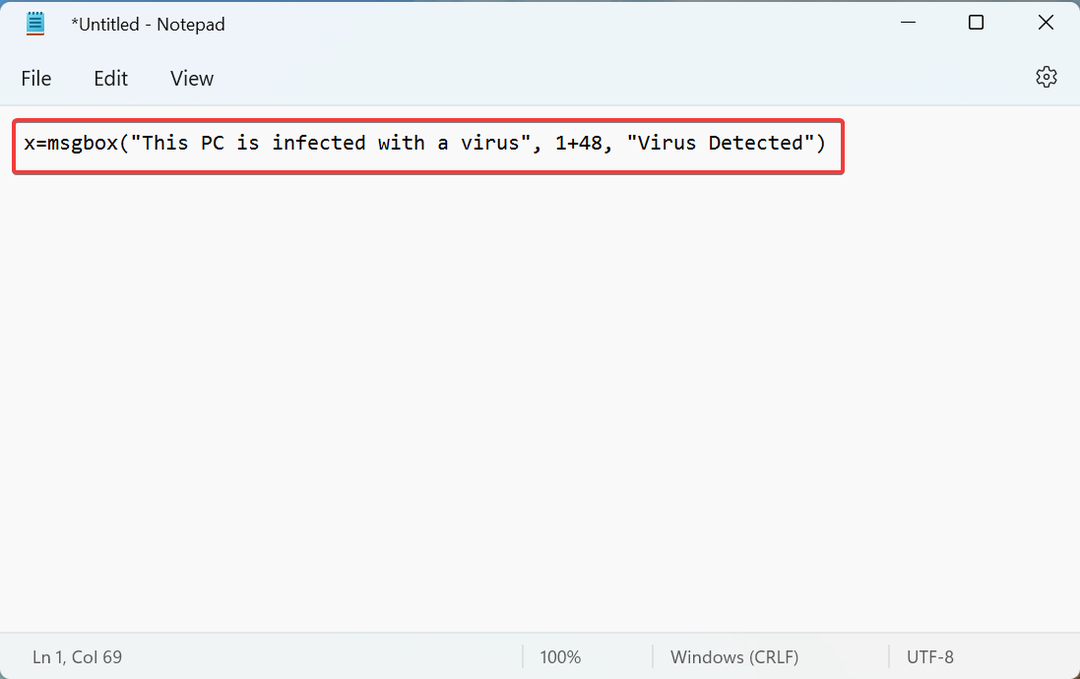
- Po zakończeniu kliknij Plik menu w lewym górnym rogu i wybierz Zapisać z listy opcji. Alternatywnie możesz trafić klawisz kontrolny + S uruchomić Zapisz jako okno.

- Przejdź do żądanej lokalizacji, wprowadź nazwę pliku, a następnie .vbs rozszerzenie i kliknij Zapisać na dnie.

- Zamknij Notatnik, kliknij dwukrotnie plik, który właśnie utworzyłeś, a pojawi się komunikat o błędzie.
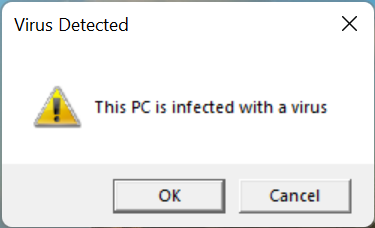
Jest to prawdopodobnie jeden z najlepszych żartów na temat błędów systemu Windows 11. Co więcej, oferuje opcję modyfikowania monitu o błędzie według własnego uznania, dzięki czemu wygląda wiarygodnie i łatwo oszukuje znajomych.
2. Utwórz ekran fałszywej instalacji aktualizacji, który prowadzi do BSoD
NOTATKA
-
Przejdź do FakeUpdate.net i wybierz dowolny z dostępnych Aktualizacja systemu Windows motywy z prawej strony.

- W przeglądarce pojawi się teraz ekran aktualizacji.
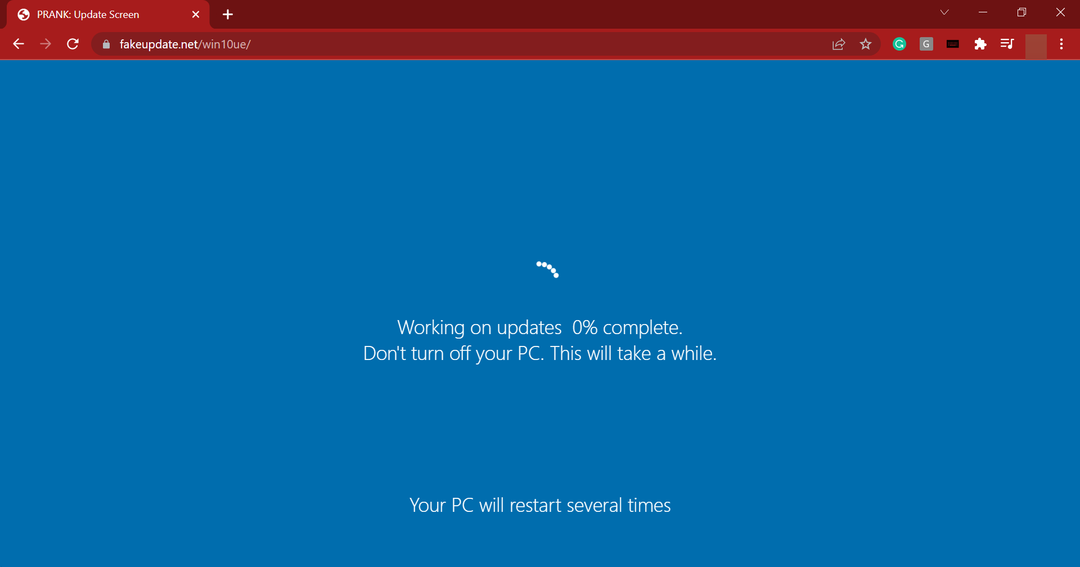
- Następnym krokiem jest przejście na pełny ekran, aby dowcip wyglądał wiarygodnie. Aby to zrobić, kliknij wielokropek i wybierz Pełny ekran Ikona. Alternatywnie możesz trafić Fn + F11 lub tylko to drugie, w zależności od tego, czy klawisze funkcyjne są zablokowane lub odblokowane.
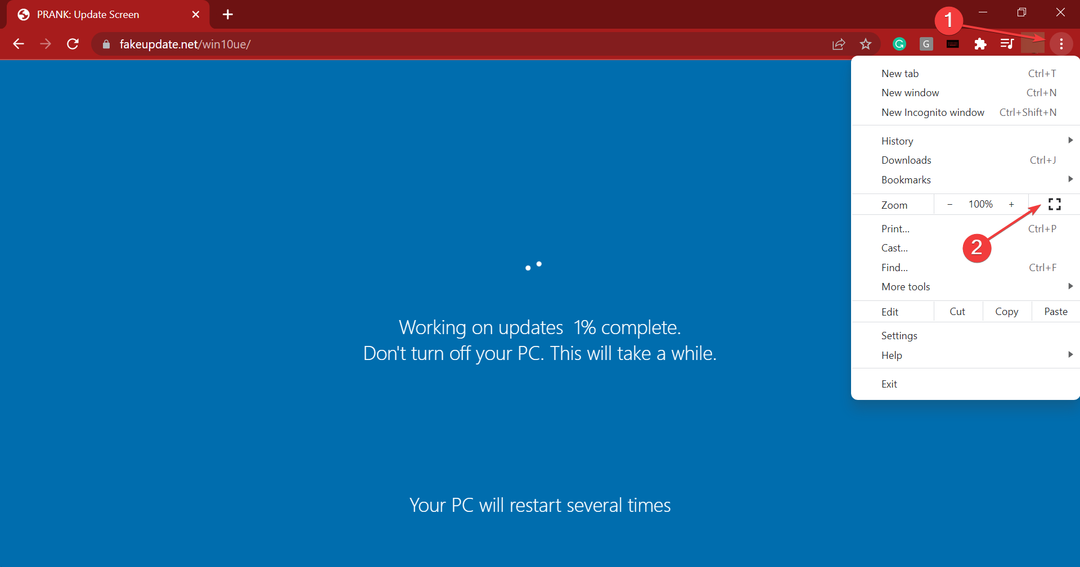
- Postęp aktualizacji będzie teraz wyświetlany na pełnym ekranie.
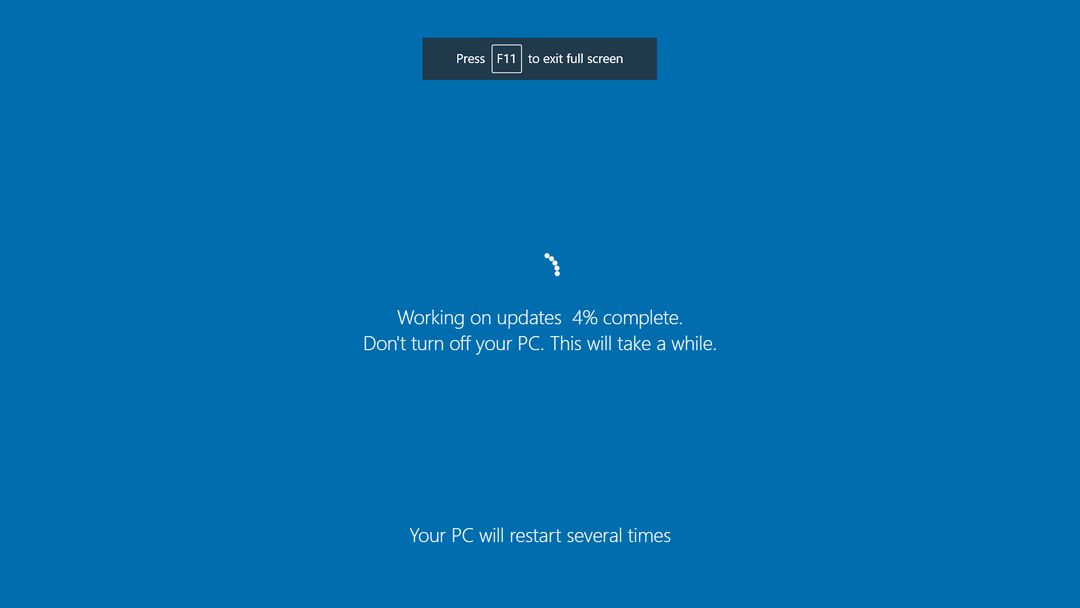
- Również, jeśli trafisz Wchodzić, a BSOD(Niebieski ekran śmierci) pojawi się ekran.

Porada eksperta: Niektóre problemy z komputerem są trudne do rozwiązania, zwłaszcza jeśli chodzi o uszkodzone repozytoria lub brakujące pliki systemu Windows. Jeśli masz problemy z naprawieniem błędu, twój system może być częściowo uszkodzony. Zalecamy zainstalowanie Restoro, narzędzia, które przeskanuje twoją maszynę i zidentyfikuje przyczynę usterki.
Kliknij tutaj aby pobrać i rozpocząć naprawę.
Jeśli nie chcesz, aby inni korzystali z twojego systemu przez jakiś czas, a może trzymaj ich z dala od nich, ten żart zatrzyma ich na chwilę z dala od komputera. A najlepsze jest to, że postępy można zobaczyć na ekranie fałszywej aktualizacji, który najwyraźniej sprawia, że wszystko wygląda na prawdziwe.
3. Stwórz iluzję niereagującego pulpitu
- Przejdź do pulpitu i naciśnij Prt Sc klawisz, aby zrobić zrzut ekranu na pełnym ekranie.

- Następnie naciśnij Okna + S uruchomić Szukaj menu, wejdź Farba w polu tekstowym u góry i kliknij odpowiedni wynik wyszukiwania, który się pojawi.
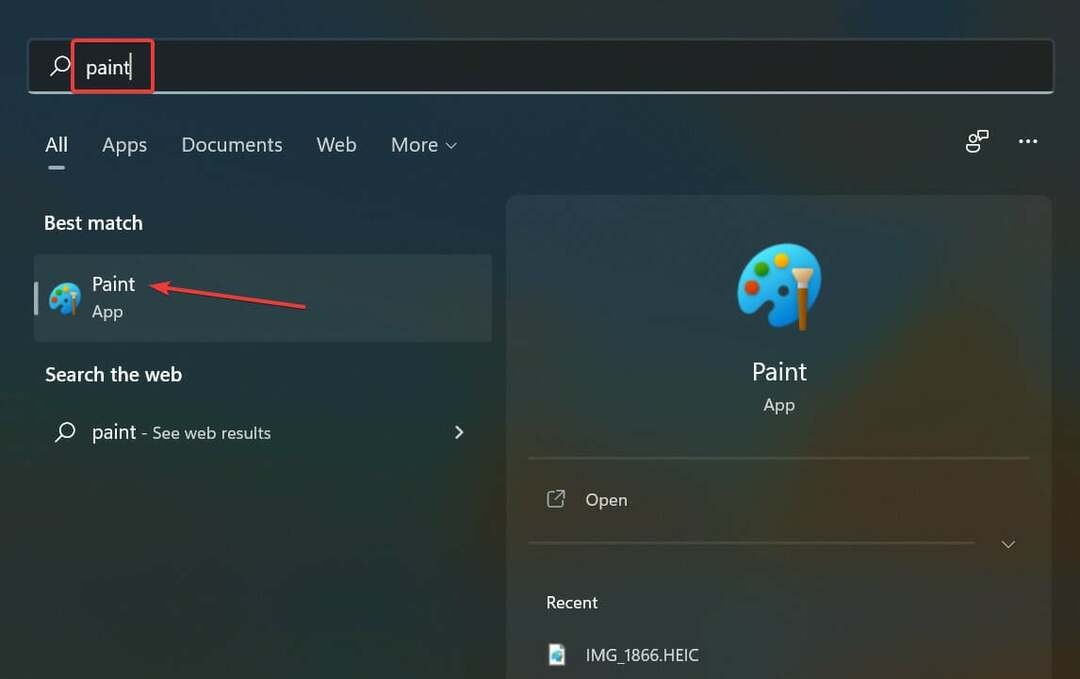
- naciskać klawisz kontrolny + V aby wkleić zrobiony wcześniej zrzut ekranu.

- Teraz kliknij Plik menu w lewym górnym rogu i wybierz Zapisać z listy opcji.

- Wybierz lokalizację i nazwę pliku, a następnie kliknij Zapisać na dnie.
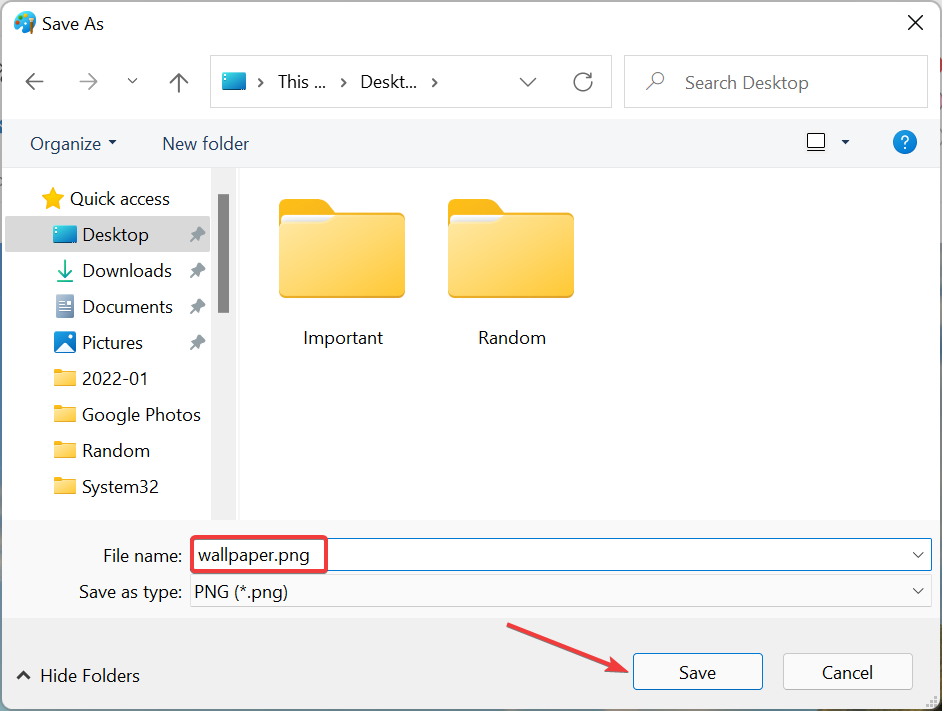
- Zamknij Farba aplikacji, kliknij prawym przyciskiem myszy właśnie zapisany plik i wybierz Ustaw jako tło pulpitu z menu kontekstowego.

- Teraz wybierz plik zrzutu ekranu i naciśnij Del aby go usunąć.
- Wybierz odpowiednią odpowiedź na wypadek pojawienia się monitu o potwierdzenie.
- Teraz kliknij prawym przyciskiem myszy na pulpicie, najedź kursorem Poglądi odznacz Pokaż ikony pulpitu opcję z menu wysuwanego.

To kolejny świetny żart dotyczący błędu systemu Windows 11. Podczas gdy pulpit wygląda dokładnie tak samo, kliknięcie dowolnej ikony nie spowoduje jego otwarcia, ponieważ jest to po prostu iluzja, a tych ikon nie ma.
- Poprawka: błąd aktywacji systemu Windows 0x87e10bc6 w systemie Windows 11
- 5+ najlepszych emulatorów Androida dla Windows 11
- Miracast nie działa w systemie Windows 11? Napraw to teraz
4. Obróć wyświetlacz
- naciskać klawisz kontrolny + Alt a następnie dowolny z klawiszy strzałek, aby odpowiednio obrócić wyświetlacz. Na przykład uderzanie klawisz kontrolny + Alt + Prawa strzałka sprawi, że pulpit będzie wyglądał jak na poniższym zrzucie ekranu.
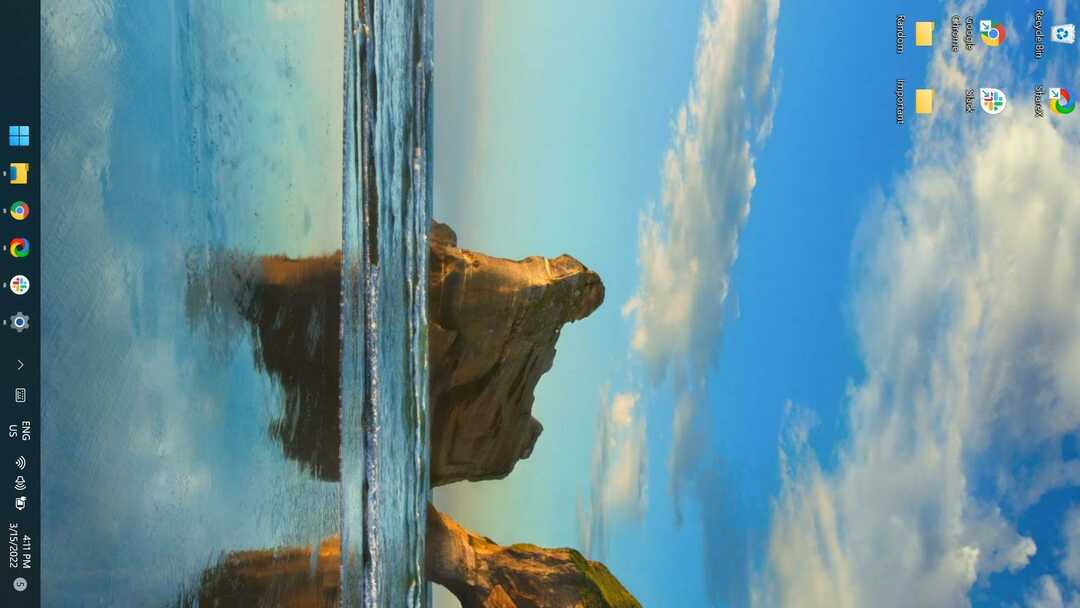
- Jeśli skróty klawiaturowe nie działają, prawdopodobnie są one wyłączone w centrum sterowania grafiki. W takim przypadku naciśnij Okna + i uruchomić Ustawienia aplikację i wybierz Wyświetlacz po prawej w System patka.

- Następnie kliknij Orientacja wyświetlacza menu rozwijane.
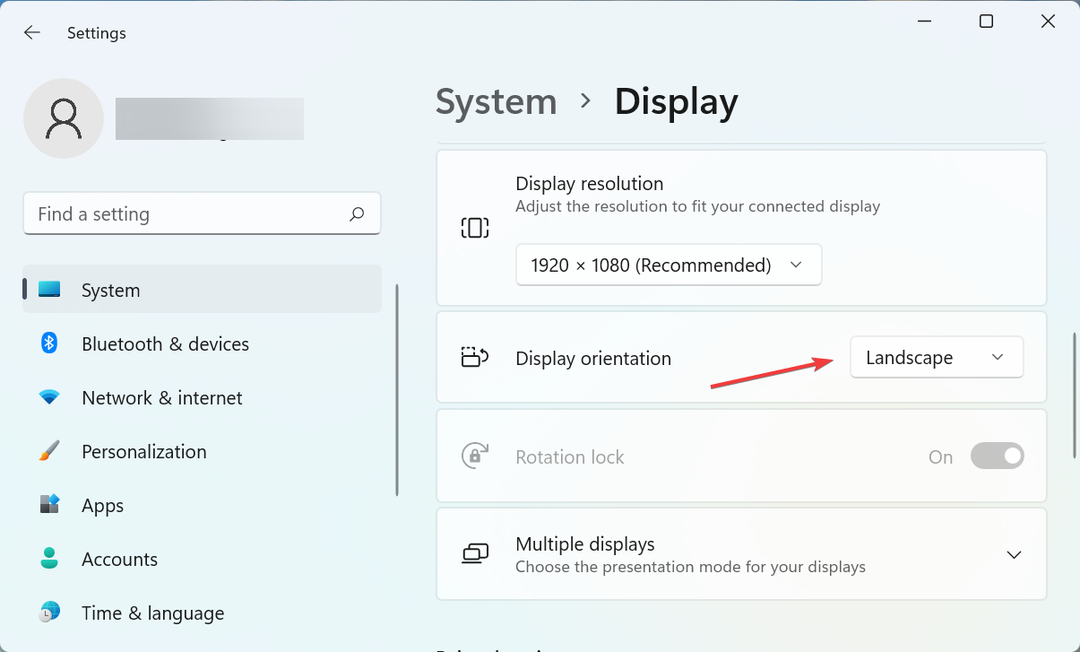
- Wybierz żądaną opcję tutaj, aby zmienić orientację i obrócić wyświetlacz.

Jest to jeden z najprostszych błędów związanych z żartami w systemie Windows 11, które możesz zagrać swoim znajomym. Oprócz orientacji pokazanej powyżej, możesz także odwrócić wyświetlacz.
5. Wyłącz komputer przy każdym uruchomieniu określonej aplikacji
- Kliknij prawym przyciskiem myszy plik programu uruchamiającego żądanej aplikacji i wybierz Nieruchomości z menu kontekstowego. Alternatywnie możesz wybrać plik i nacisnąć Alt + Wchodzić uruchomić jego Nieruchomości.

- Teraz wprowadź następujące w Cel pole tekstowe:
%windir%\system32\shutdown.exe -r -t 00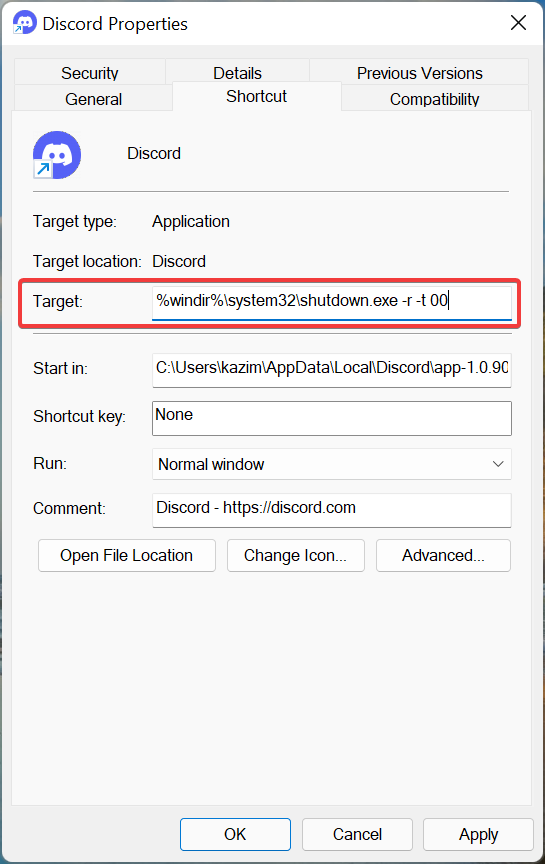
- Po zakończeniu kliknij ok na dole, aby zapisać zmiany.

Teraz za każdym razem, gdy ktoś uruchamia tę konkretną aplikację, komputer się wyłącza. Pamiętaj, aby zapisać to, co było początkowo wymienione w Cel pole tekstowe w celu przywrócenia pierwotnych ustawień.
Jak mogę stworzyć fałszywy błąd BSOD (niebieski ekran śmierci)?
Teraz dobrze rozumiesz, jak grać w żarty związane z błędami systemu Windows 11, ale dlaczego nie pójść o krok dalej i stworzyć fałszywą kopię przerażających błędów BSoD.
Wcześniej Microsoft miał aplikację, która pomagała użytkownikom tworzyć fałszywe błędy BSoD, a najlepsze jest to, że komunikat o błędzie został odczytany ZAWSZE PATRZ NA POZYTYWNĄ STRONĘ ŻYCIA. Chociaż został przerwany, wciąż istnieje kilka sposoby na stworzenie fałszywego błędu BSoD.
Więc teraz masz już kilka sztuczek w rękawie, aby oszukać znajomych. Pamiętaj, że aby stworzyć fałszywy błąd, powinien on zawsze wyglądać realnie i wiarygodnie. Po prostu się o tym upewnij i możesz już iść.
Dowiedz się również wszystkie sposoby tworzenia fałszywych komunikatów o błędach w systemie Windows i chociaż przewodnik dotyczy systemu Windows 10, znaleźliśmy metody, które działają równie dobrze w najnowszej iteracji.
Nie zapomnij podzielić się doświadczeniem związanym z graniem dowcipu wymienionego tutaj w sekcji komentarzy poniżej, abyśmy wszyscy mogli się dobrze pośmiać.
 Nadal masz problemy?Napraw je za pomocą tego narzędzia:
Nadal masz problemy?Napraw je za pomocą tego narzędzia:
- Pobierz to narzędzie do naprawy komputera ocenione jako świetne na TrustPilot.com (pobieranie rozpoczyna się na tej stronie).
- Kliknij Rozpocznij skanowanie aby znaleźć problemy z systemem Windows, które mogą powodować problemy z komputerem.
- Kliknij Naprawić wszystko rozwiązać problemy z opatentowanymi technologiami (Ekskluzywny rabat dla naszych czytelników).
Restoro zostało pobrane przez 0 czytelników w tym miesiącu.